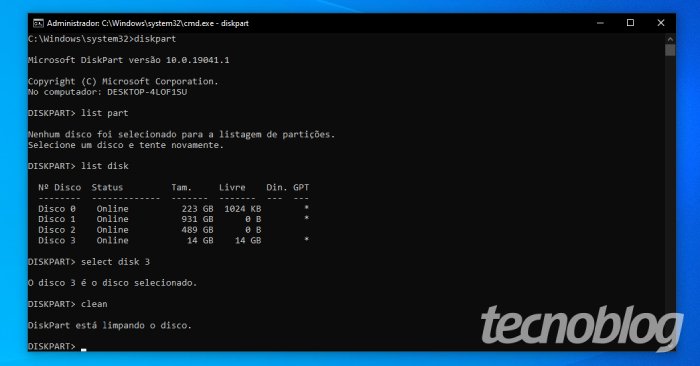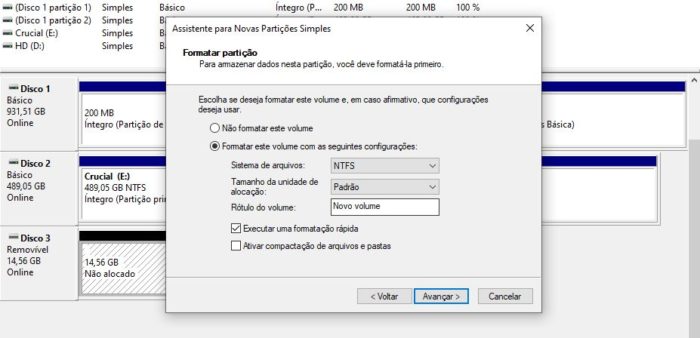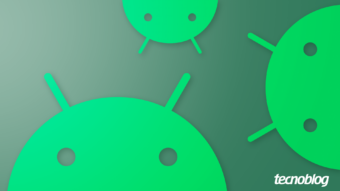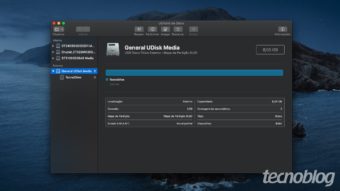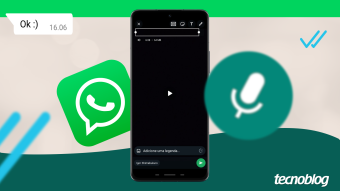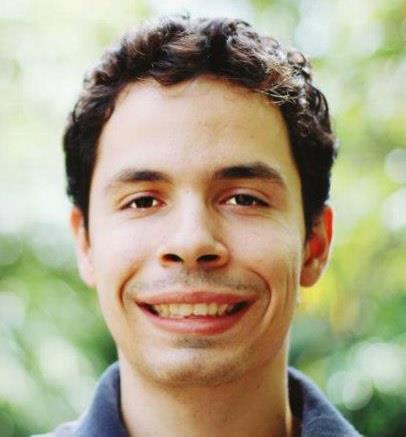Como converter um drive APFS do Mac para NTFS [Windows]
Precisando usar um HD do Mac no Windows? Saiba como converter um drive APFS em NTFS
Mac e Windows utilizam sistemas de arquivos próprios, o que ocasiona incompatibilidades quando precisamos acessar arquivos de um computador no outro. O Windows, por exemplo, não reconhece drivers formatados como APFS sem a ajuda de programas de terceiros. Para resolver esse problema, você pode converter um drive APFS em NTFS. Saiba como fazer.

Como converter um drive APFS em NTFS
Antes de qualquer coisa, é recomendável fazer um backup dos arquivos do drive que será convertido.
No Mac, basta copiá-los para outro dispositivo, de preferência em um que esteja formatado como exFAT ou FAT32, pois são aceitos tanto no Windows quanto no macOS.
No Windows, você pode utilizar o programa HFSExplorer, que faz com o que o sistema operacional da Microsoft acesse arquivos de drives APFS.

Convertendo um drive APFS em NTFS no Windows
Apesar do Windows não ler ou escrever arquivos em drives APFS, com o Gerenciamento de disco é possível convertê-lo para NTFS.
- Abra o menu Iniciar, pesquise por “disco” e clique em “Criar e formatar partições do disco rígido”;
- Na lista de drives do Gerenciamento de disco, localize a unidade APFS;
- Caso a unidade tenha uma partição do tipo EFI, anote o número do disco e siga os passos abaixo. Se não, pule para o passo 9;
- Aperte a tecla Windows+R, digite “cmd” e aperte CTRL+Shift+Enter para abrir o Prompt de Comando como Administrador;
- Digite “diskpart” e aperte Enter;
- Digite “list disk” para exibir a lista de discos;
- Digite “select disk #” substituindo # pelo número do disco APFS;
- Digite “clean” e aperte Enter. Esse comando apagará todos os arquivos e partições do disco;

- Se a unidade não tiver uma partição protegida do tipo EFI, ainda no Gerenciamento de Disco, clique com o botão direito no volume e escolha “Excluir volume”.
Com o drive “zerado”, ele estará pronto para ser convertido de APFS em NTFS.
Formatando como NTFS
- Abra o Gerenciamento de Disco;
- Identifique a unidade a ser formatada. Ela estará como espaço “Não alocado”;
- Clique com o botão direito nela, escolha “Inicializar disco” (se essa opção não estiver disponível, pule para o passo 5);
- Escolha o formato de tabela entre MBR e GPT (MBR é compatível com versões mais antigas do Windows, GPT é recomendado para as mais modernas) e clique em “OK”;

- Ainda no Gerenciamento de Discos, clique com o botão direito em “Não alocado”, escolha “Novo volume simples…” e siga as orientações. Não se esqueça de selecionar “NTFS” em sistema de arquivos.
O dispositivo será formatado e convertido de APFS para NTFS, podendo ser utilizado para guardar arquivos ou para uma instalação completa do Windows.
Com informações: How-To Geek